Direct は、お客様のシステムと SORACOM を専用線で接続するサービスです。MCR クラウド接続 は Megaport 社 が提供するクラウド間ネットワーキングサービスです。ここでは、SORACOM と Microsoft Azure (以下、Azure) を MCR クラウド接続でプライベート接続する方法を紹介します。
構成の全体概要は以下のとおりです。Azure および Megaport の環境はお客様が用意します。


この構成では、IoT デバイスからお客様のシステムまで、インターネットを経由しないセキュアなネットワークを実現できます。
Azure 以外とのプライベート接続での利用
- お客様で Megaport Cloud Router (以下、MCR) を用意することで、Azure 以外にも Google Cloud や Alibaba Cloud などへも接続できます。MCR の対応するクラウドサービスは Megaport のドキュメント を参照してください。
- AWS とのプライベート接続には、以下のいずれかを利用してください。
- Megaport を利用しなくても、Direct を利用すると専用線接続は利用できます。SORACOM Direct ご利用開始までの流れ も参照してください。
操作を始める前に準備が必要です (クリックして確認してください)
(1) SORACOM Air for セルラーの日本カバレッジ IoT SIM、および日本カバレッジ IoT SIM を利用できるデバイスを準備する
各種デバイスでの IoT SIM の使用方法については 各種デバイスで SORACOM Air を使用する を参照してください。
(2) Azure および Megaport のアカウントを作成する
(3) 日本カバレッジの VPG を作成する
日本カバレッジに作成した VPG と Megaport の Tokyo を接続します。異なる接続を検討している場合は、セールスチーム にお問い合わせください
準備完了以下の手順でプライベート接続を作成します。
- IP アドレスレンジを検討する
- ExpressRoute 回線の作成
- MCR と MCR クラウド接続の作成
- Azure ネットワークの作成
- VPG を作成する
- SORACOM Direct の利用を申請する
- SORACOM への MCR クラウド接続の作成
- BGP の設定
- IoT SIM が利用する VPG を切り替える
- プライベート接続する
ステップ 1: IP アドレスレンジを検討する
SORACOM Canal、SORACOM Direct、SORACOM Door を使用してプライベートネットワークを構成する際は、ネットワークで使用する以下の IP アドレスレンジを検討する必要があります。それぞれに重複があると正常に通信できない可能性があります。
デバイスサブネット IP アドレスレンジ: VPG に所属する IoT SIM へ割り当てられるプライベート IP アドレスの範囲。VPG 作成時に指定します。VPG 作成後は変更できません。
設定できる範囲は、IP アドレスの割り当て方式 の VPG に接続する IoT SIM の IP アドレス を参照してください。
お客様ネットワークの IP アドレスレンジ: クラウドサービスまたはオンプレミス環境で使用する IP アドレスレンジ。
VPG の デバイスサブネット IP アドレスレンジは後から変更できません。
ステップ 2: ExpressRoute 回線の作成
Megaport と Azure 間は ExpressRoute 回線 (以下、ExpressRoute) で接続できます。
Azure のドキュメント「クイックスタート: ExpressRoute 回線の作成と変更」を参考に以下の設定で作成します。
- Port type: Provider
- Provider: Megaport
上記の項目以外は、お客様の要件に合わせて設定してください。
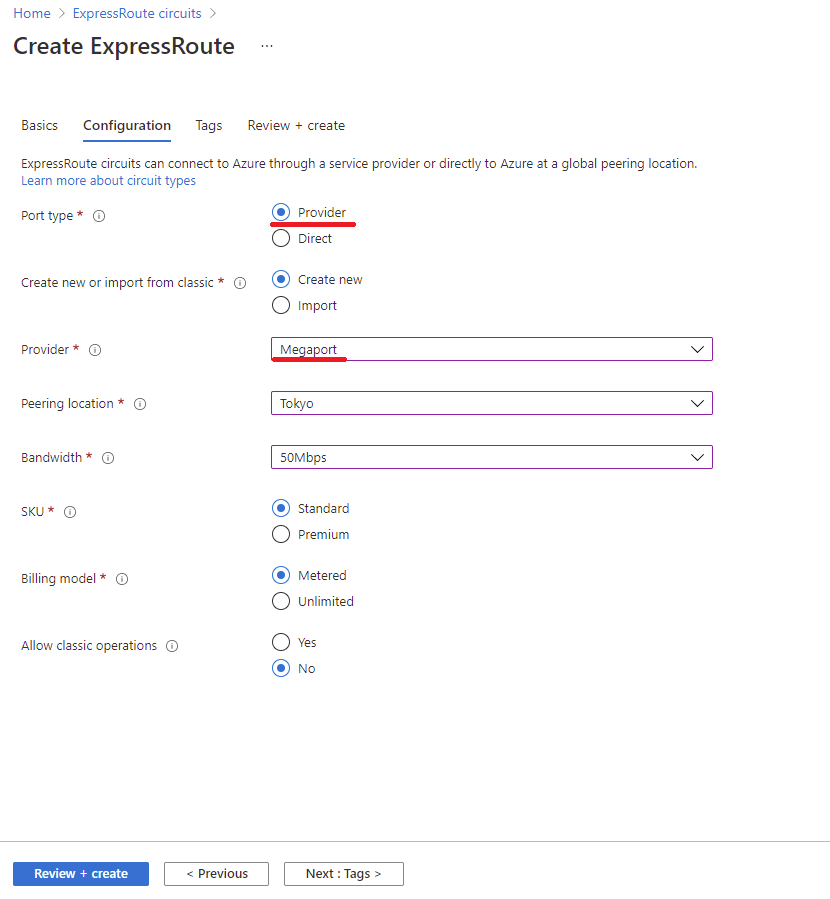

後続の手順で使用するため、ExpressRoute のサービスキーをコピーしておきます。
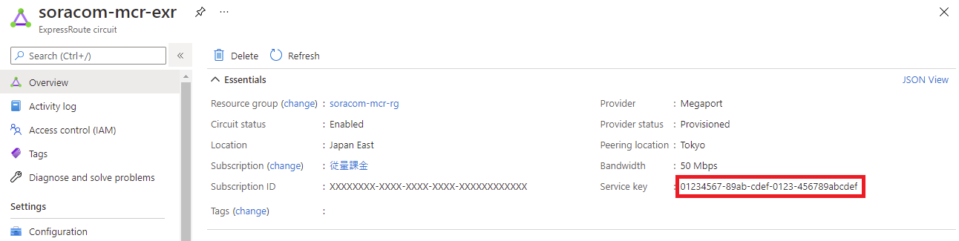

ステップ 3: MCR と MCR クラウド接続の作成
MCR の作成
MCR は Megaport のドキュメント「MCR を作成する」を参照して作成します。
Azure との MCR クラウド接続の作成
MCR クラウド接続は、ExpressRoute 回線の作成 でコピーしたサービスキーを指定して作成します。作成手順は Megaport のドキュメント「ExpressRoute を使用した Azure への MCR 接続の作成」を参照してください。
ステップ 4: Azure ネットワークの作成
仮想ネットワークの作成
Direct 経由で接続する仮想ネットワークを作成します。アドレスレンジは ステップ 1: IP アドレスレンジを検討する で決定した「お客様ネットワークの IP アドレスレンジ」を指定してください。また、Virtual Machine などのリソースを使用するためのサブネットだけでなく、仮想ネットワークゲートウェイを使用するためのゲートウェイサブネットも必要です。詳しくは、Azure ドキュメントの クイック スタート:Azure Portal を使用した仮想ネットワークの作成 を参照してください。
仮想ネットワークゲートウェイの作成
ExpressRoute と仮想ネットワークを接続するための仮想ネットワークゲートウェイを作成します。ゲートウェイサブネットを作成していない場合は、この手順の中で作成します。詳しくは、Azure ドキュメントの チュートリアル:Azure Portal を使用して ExpressRoute の仮想ネットワーク ゲートウェイを構成する を参照してください。
ExpressRoute と仮想ネットワークゲートウェイとの接続
ExpressRoute と仮想ネットワークゲートウェイを接続します。詳しくは、Azure ドキュメントの チュートリアル:ポータルを使用して仮想ネットワークを ExpressRoute 回線に接続する を参照してください。
ルートテーブルの作成
MCR と Azure の間で通信できるようにルートテーブルを作成します。その際、 は「Yes」を選択してください。詳しくは、Azure ドキュメントの「ルート テーブルの作成、変更、削除」の ルート テーブルの作成 を参照してください。
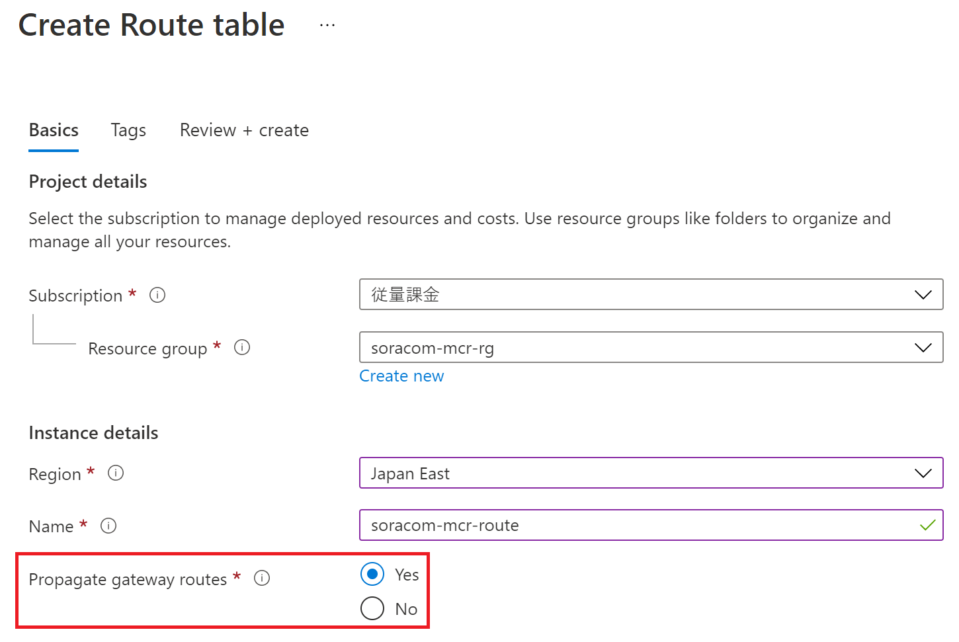

作成したルートテーブルは、仮想ネットワークの作成 で作成した、Virtual Machine などのリソースを使用するためのサブネットへ関連付けます。詳しくは、Azure ドキュメントの「ルート テーブルの作成、変更、削除」の サブネットへのルート テーブルの関連付け を参照してください。
ステップ 5: VPG を作成する
Direct を利用するには、VPG Type-F を作成します。VPG を作成する手順について詳しくは、VPG を作成する を参照してください。
なお、「VPG を追加」画面では、以下の項目の設定に注意してください。それ以外の項目については、このページの説明には影響がありません。適宜設定を行ってください。
| 項目 | 説明 |
|---|---|
VPG の名前 (任意) を入力します。例: VPG + Direct + MCR + Azure | |
| 「Type-F」を選択します。 | |
| ステップ 1: IP アドレスレンジを検討する で決定したものを指定します。 |
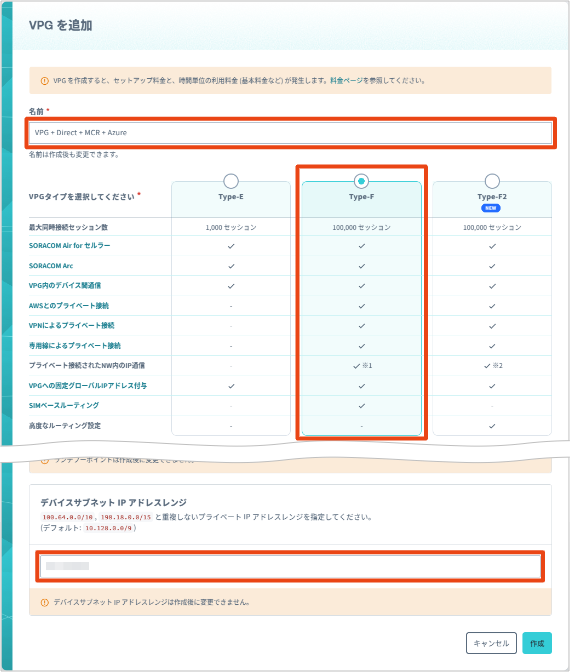

VPG ID をメモしてください
VPG を作成したら、VPG ID をメモしてください。ステップ 6: SORACOM Direct の利用を申請する ときに必要な情報です。
ステップ 6: SORACOM Direct の利用を申請する
Direct の利用を申請して、Megaport Cloud Router まで AWS Direct Connect (以下、Direct Connect) で接続します。
申請が必要な VPG の設定変更については、VPG 設定変更手数料が発生します。
以下のボタンをクリックして、SORACOM サポートに SORACOM Direct の利用を申請します。
このボタンはオートフィル (自動入力) 機能に対応しています
リクエスト送信画面が表示されたときに、 欄が空欄の場合は、リクエスト送信画面を閉じてから、もう一度ボタンをクリックしてください。
以下の内容を入力します。
項目 説明 ステップ 5: VPG を作成する で作成した VPG ID。VPG ID は、SORACOM ユーザーコンソールの VPG 一覧画面で確認できます。
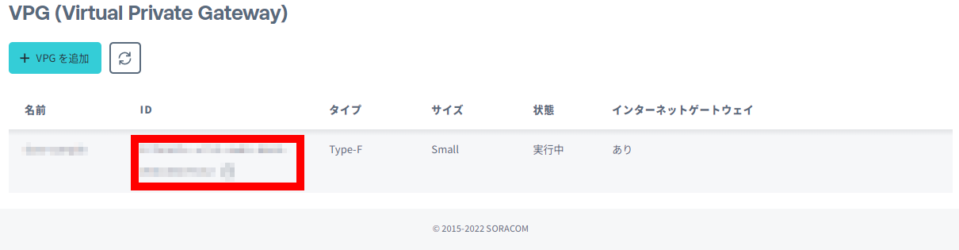

AWS Direct Connect 回線種別を選択します。回線種別について詳しくは、AWS Direct Connect デリバリーパートナー を参照してください。 MCR クラウド接続を利用する場合は、「Megaport Cloud Router」を入力します。 SORACOM Direct 設定後の疎通確認のために、HTTP もしくは Ping で疎通可能な IP アドレスを入力します。 「SORACOM Direct 利用申請」を入力します。 「SORACOM Direct の利用を申請します。」のように入力してください。 そのほかの項目についても、入力をお願いします。
にチェックを入れて、 をクリックします。
ソラコムの担当から、MCR クラウド接続の作成に必要な AWS アカウント情報が送付されます。
ステップ 7: SORACOM への MCR クラウド接続の作成
Megaport のドキュメント「AWS への MCR 接続の作成」を参照して、AWS への MCR クラウド接続を作成します。その際、各項目は以下のように設定してください。
- AWS Connection Type: Hosted Connection
- Destination Port: 接続先のリージョン。日本カバレッジであれば → など
- Connection Name: 任意。後からの変更も可能
- Rate Limit: 任意
- BGP Connections: ステップ 8: BGP の設定 でソラコムが払いだした情報を利用するため、ここでは設定しない
- AWS Account ID: ソラコムが通知した AWS アカウント ID
以下の画像は、上記のように設定した際の確認画面の例です。
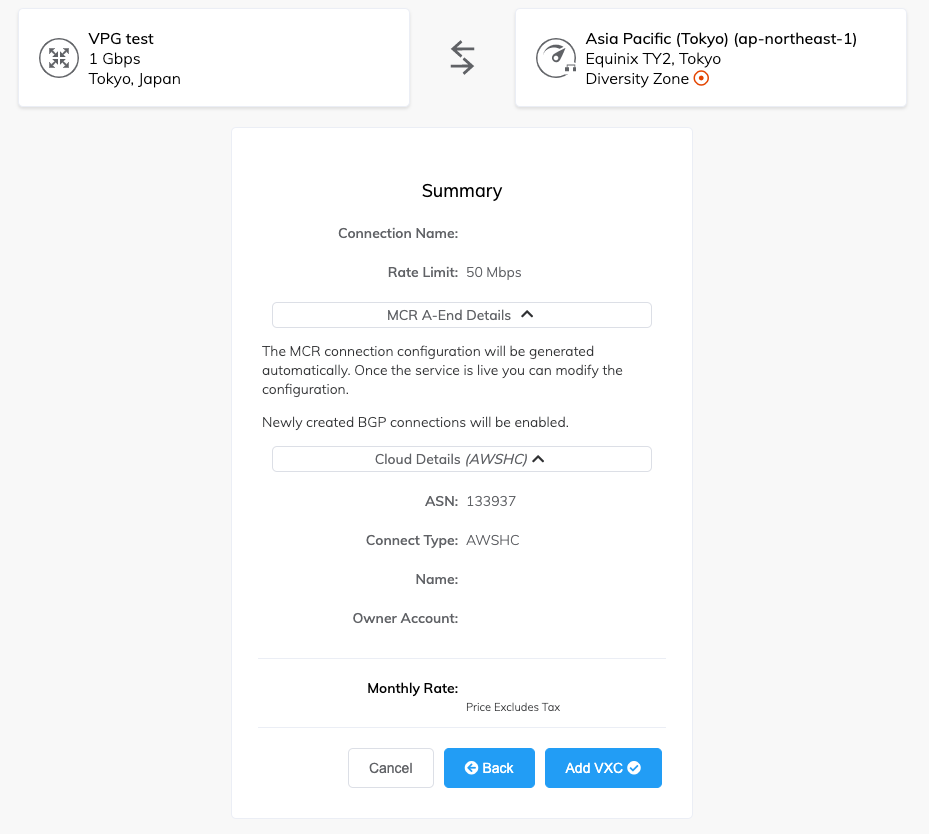

MCR クラウド接続の作成および注文が完了したら、ソラコムの担当へ ASN (Customer ASN) を連絡します。
ステップ 8: BGP の設定
お客様より連絡を受けたら、ソラコムは Hosted Connection を受け入れます。その後、BGP 設定情報を作成し、お客様へ連絡します。
お客様は ステップ 7: SORACOM への MCR クラウド接続の作成 で作成した MCR クラウド接続の設定画面で、BGP Connection を設定します。BGP 設定情報には以下が含まれます。
- Local IP
- Peer IP
- Peer ASN
- BGP password
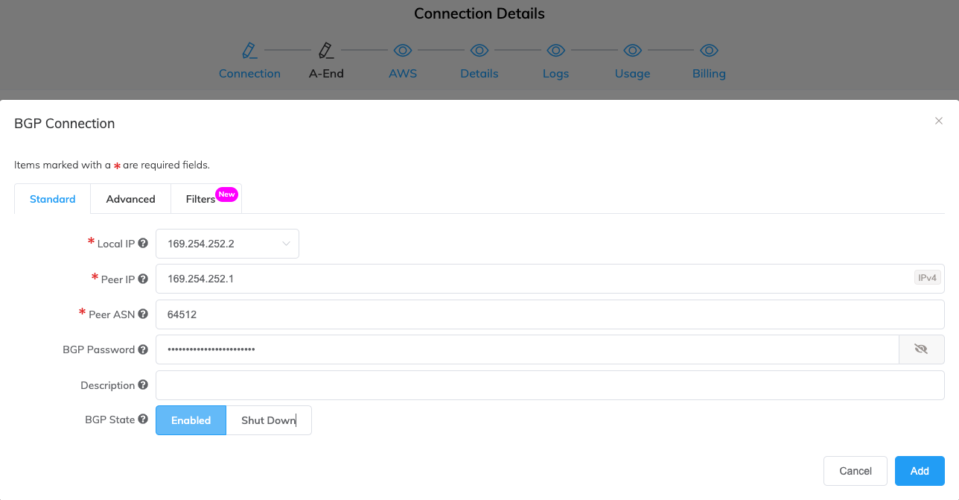

BGP Sessions の Status が正常になっていれば設定完了です。Azure・SORACOM、双方に対する BGP Session が正常であることを確認してください。
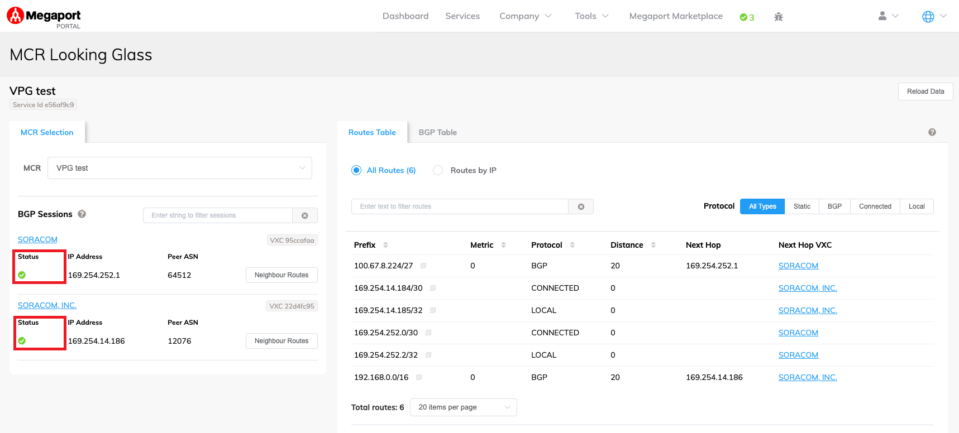

ステップ 9: IoT SIM が利用する VPG を切り替える
IoT SIM が、ステップ 5: VPG を作成する で作成した VPG を利用するように設定し、セッションを再確立します。詳しくは、IoT SIM が利用する Virtual Private Gateway (VPG) を切り替える を参照してください。
ステップ 10: プライベート接続する
Direct を通じて、プライベート接続をします。
VPG を使用する IoT SIM から、Azure Virtual Network 中のリソースへアクセスします。たとえば Virtual Machine を作成して、IoT デバイス から Virtual Machine に、SSH や RDP、HTTP でアクセスしてください。
(参考) Direct の利用を終了する
Direct の利用を終了する場合は、SORACOM サポートにお問い合わせください。
